Hoe sorteert u met een aangepaste lijstvolgorde in een draaitabel?
Zoals we allemaal weten, ondersteunt Excel een functie om gegevens te sorteren op basis van een aangepaste lijst naar wens. En deze functie is ook van toepassing op draaitabellen wanneer u de gegevens wilt sorteren met een aangepaste lijstvolgorde. Hier introduceer ik hoe u gegevens kunt sorteren met een aangepaste lijst in een draaitabel.
Gegevens sorteren met een aangepaste lijstvolgorde in een draaitabel
 Gegevens sorteren met een aangepaste lijstvolgorde in een draaitabel
Gegevens sorteren met een aangepaste lijstvolgorde in een draaitabel
Bekijk de volgende draaitabel, nu wil ik de regio's sorteren in deze volgorde: Oost, West, Zuid en dan Noord zoals te zien is in de onderstaande schermafbeelding. In een draaitabel kunnen we deze regio's eenvoudig alfabetisch in oplopende of aflopende volgorde sorteren. En hier laat ik u zien hoe u deze regio's kunt sorteren op basis van aangepaste lijsten naar keuze.

1. Maak eerst een aangepaste lijst door te klikken op Bestand > Opties, in het dialoogvenster Excel-opties klikt u op Geavanceerd in het linkerpaneel, en scrol vervolgens omlaag om op de knop Aangepaste lijsten bewerken te klikken onder de sectie Algemeen, zie screenshot:

Tip: Als u Excel 2007 gebruikt, klikt u op Office-knop > Excel-opties, en klik vervolgens op Populair in het linkerpaneel, en klik op de knop Aangepaste lijsten bewerken onder de sectie Topopties voor het werken met Excel, zie screenshot:
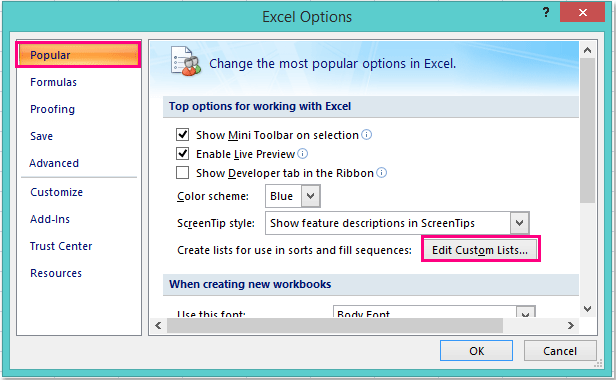
2. Vervolgens, in het pop-upvenster Aangepaste lijsten, klikt u op NIEUWE LIJST in het vak Aangepaste lijsten:, en voert u de waarden van de aangepaste lijst in die u wilt sorteren in dit vak Lijstinvoer:, tot slot klikt u op de knop Toevoegen om de nieuwe lijsten toe te voegen aan het vak Aangepaste lijsten.

3. Klik vervolgens op OK > OK om de dialoogvensters te sluiten. Ga nu terug naar uw draaitabel, klik met de rechtermuisknop op een willekeurige cel in uw draaitabel, en kies Draaitabelopties uit het contextmenu, zie screenshot:
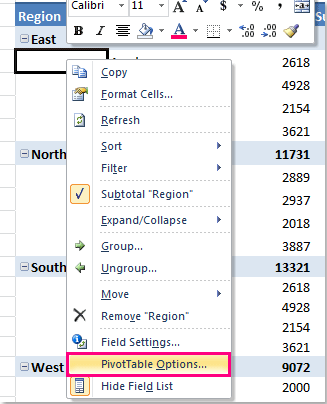
4. In het dialoogvenster Draaitabelopties gaat u naar het tabblad Totalen en filters, en zorgt u ervoor dat de optie Aangepaste lijsten gebruiken bij sorteren onder de sectie Sorteren is aangevinkt, zie screenshot:
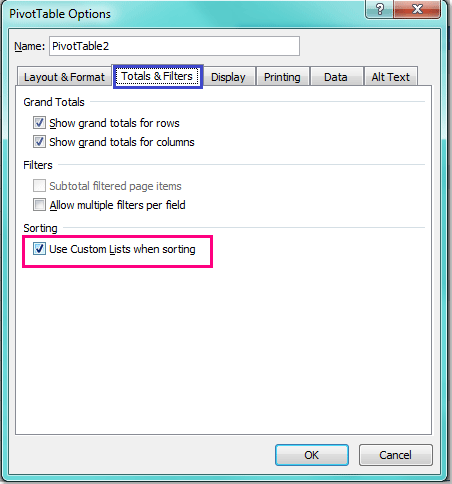
5. Klik vervolgens op OK om het dialoogvenster te sluiten, en nu kunt u de gegevens sorteren met de aangepaste lijsten die u zojuist hebt gemaakt met de volgende handelingen:
A: Als het veld is ingesteld voor automatisch sorteren, klikt u met de rechtermuisknop op een willekeurige cel in uw draaitabel, en kiest u Vernieuwen, en vervolgens wordt het veld gesorteerd volgens uw aangepaste lijstvolgorde;
B: Als het veld momenteel is ingesteld voor handmatig sorteren, moet u met de rechtermuisknop op een cel in het veld Regio van uw draaitabel klikken, en op Sorteren > Sorteer A naar Z klikken.

Opmerking: Als u deze aangepaste lijstsorteervolgorde in de draaitabel wilt uitschakelen, hoeft u alleen maar de optie Aangepaste lijsten gebruiken bij sorteren in het dialoogvenster Draaitabelopties uit te vinken.
Gerelateerde artikelen:
Hoe subtotalen in een draaitabel verbergen?
Hoe meerdere eindtotalen in een draaitabel tonen?
Beste productiviteitstools voor Office
Verbeter je Excel-vaardigheden met Kutools voor Excel en ervaar ongeëvenaarde efficiëntie. Kutools voor Excel biedt meer dan300 geavanceerde functies om je productiviteit te verhogen en tijd te besparen. Klik hier om de functie te kiezen die je het meest nodig hebt...
Office Tab brengt een tabbladinterface naar Office en maakt je werk veel eenvoudiger
- Activeer tabbladbewerking en -lezen in Word, Excel, PowerPoint, Publisher, Access, Visio en Project.
- Open en maak meerdere documenten in nieuwe tabbladen van hetzelfde venster, in plaats van in nieuwe vensters.
- Verhoog je productiviteit met50% en bespaar dagelijks honderden muisklikken!
Alle Kutools-invoegtoepassingen. Eén installatieprogramma
Kutools for Office-suite bundelt invoegtoepassingen voor Excel, Word, Outlook & PowerPoint plus Office Tab Pro, ideaal voor teams die werken met Office-toepassingen.
- Alles-in-één suite — invoegtoepassingen voor Excel, Word, Outlook & PowerPoint + Office Tab Pro
- Eén installatieprogramma, één licentie — in enkele minuten geïnstalleerd (MSI-ready)
- Werkt beter samen — gestroomlijnde productiviteit over meerdere Office-toepassingen
- 30 dagen volledige proef — geen registratie, geen creditcard nodig
- Beste prijs — bespaar ten opzichte van losse aanschaf van invoegtoepassingen